
Αιτία 1: Λειτουργία εκτός σύνδεσης
Οι κάτοχοι πριμοδότησης των σημείων συνδρομής μπορούν να ακούσουν μουσική ακόμα και χωρίς να συνδέονται με το δίκτυο, έχοντας το μεταφορτώσει προηγουμένως στον υπολογιστή ή την κινητή συσκευή τους. Είναι πιο βολικό να το κάνετε αυτό σε λειτουργία εκτός σύνδεσης, την ενεργοποίηση της οποίας και μπορεί να προκαλέσει το υπό εξέταση πρόβλημα. Το πράγμα είναι ότι μετά την ένταξή του, όλα τα άλλα κομμάτια, οι λίστες αναπαραγωγής και τα άλμπουμ, εκτός από εκείνες που είχαν ληφθεί προηγουμένως, γίνονται απρόσιτες - είναι ανενεργές και δεν μπορούν να αναπαραχθούν. Η λύση στην περίπτωση αυτή είναι προφανής - επανασυνδέστε την εφαρμογή στο Internet. Για το πώς να το κάνετε αυτό, έχουμε προηγουμένως γράψει σε ένα ξεχωριστό άρθρο, μόνο θα πρέπει να εκτελέσετε τις αντίστροφες ενέργειες που εξετάζονται σε αυτό.
Διαβάστε περισσότερα: Πώς να ενεργοποιήσετε τη λειτουργία εκτός σύνδεσης στο Spotify

Αιτία 2: Κλείδωμα καλλιτέχνη ή κομμάτι
Τα κομμάτια που βάζετε το σήμα "δεν συμπαθούν" (διαθέσιμο μόνο για τις λίστες αναπαραγωγής του "άνοιγμα της εβδομάδας" και "νεοεισερχόμενους ραντάρ"), και ανήκουν σε εκείνους τους καλλιτέχνες που έχετε μπλοκαριστεί, επίσης να γίνει απρόσιτο να κηλίδες. Κατά τη διάρκεια της μετάβασης στη λειτουργία εκτός σύνδεσης, είναι ανενεργά και δεν μπορούν να αναπαραχθούν. Επομένως, για να τα αποκαταστήσετε, θα χρειαστεί να αφαιρέσετε την κλειδαριά ή να αφαιρέσετε τη δυσκολία σας. Κάντε αυτό θα βοηθήσει τις παρακάτω οδηγίες, αλλά, όπως στην περίπτωση που εξετάζεται παραπάνω, θα χρειαστεί να δράσουμε με την αντίστροφη σειρά.
Διαβάστε περισσότερα: Πώς να εμποδίσετε έναν καλλιτέχνη στο Spotify

Σημείωση: Αναγνωρίστε τα κομμάτια που σημειώνονται "δεν σας αρέσει", μπορείτε να το κάνετε δεξιά του εικονιδίου ονόματος (που εμφανίζεται παραπάνω). Η δυνατότητα κλειδώματος των καλλιτεχνών και την αφαίρεση του είναι διαθέσιμη μόνο σε κινητές εφαρμογές (εμφανίζονται παρακάτω).
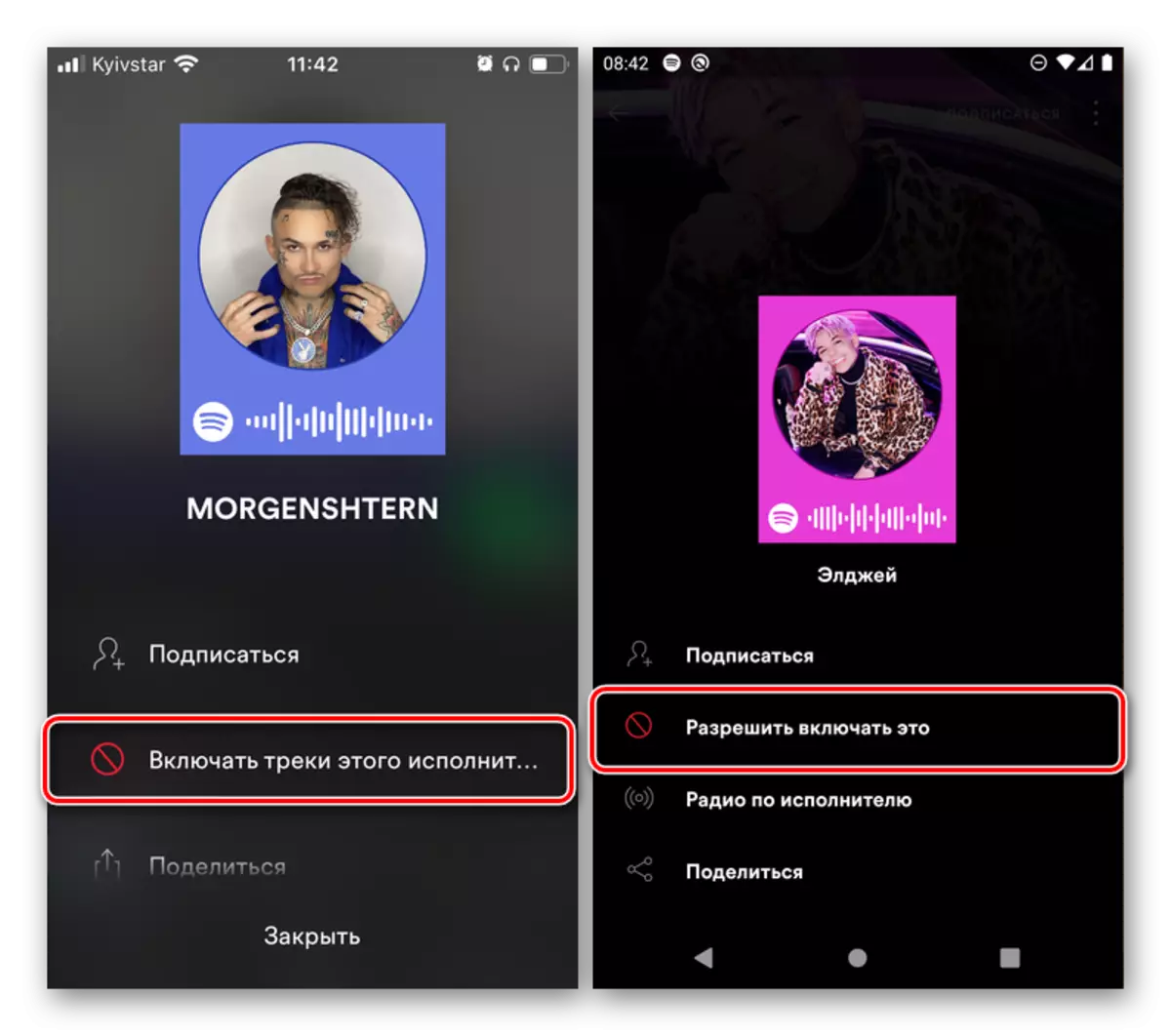
Αιτία 3: Πραγματική έλλειψη
Παρά το γεγονός ότι η Μουσική Βιβλιοθήκη σημείων το μεγαλύτερο μεταξύ των υπηρεσιών κοπής, ορισμένες διαδρομές ερμηνευτών, άλμπουμ και στη συνέχεια όλη η δημιουργικότητά τους μπορεί να απουσιάζουν. Μερικές φορές αυτό το πρόβλημα είναι ένας προσωρινός ένας ή άλλος καλλιτέχνης εκδίδει μια νέα έκδοση αποκλειστικά σε μια πλατφόρμα, για παράδειγμα, η μουσική της Apple, και μετά από κάποιο χρονικό διάστημα το δημοσιεύει στα υπόλοιπα. Αλλά είναι επίσης πιθανό η μουσική να μην προστεθεί για ορισμένες υποκειμενικές ή νομικές εκτιμήσεις. Η λύση, αν και δεν είναι πιο βολική, στην περίπτωση αυτή είναι μια ανεξάρτητη φόρτωση περιεχομένου, την οποία θα πούμε στο τελευταίο μέρος του άρθρου.Σημείωση: Εάν τα κομμάτια ήταν προηγουμένως διαθέσιμα σε Spotify, αλλά τώρα έχετε σταματήσει να τα βλέπετε, διαβάστε τις συστάσεις από το μέρος "κρύβοντας και να εμφανίζεστε απρόσιτα κομμάτια" αυτού του άρθρου. Ίσως από τη βιβλιοθήκη υπηρεσιών που εξαφανίζονται από έναν από τους ακόλουθους λόγους.
Αιτία 4: Περιφερειακοί περιορισμοί
Η μουσική σχεδόν κάθε διάσημη ή λιγότερο διάσημη καλλιτέχνη δεν ανήκει προσωπικά, αλλά ετικέτες που έχουν τα δικά τους γραφεία στο έδαφος διαφορετικών χωρών. Δυστυχώς, μεταξύ των τελευταίων, όλων εκείνων που εργάζονται κηλίδες και, στην πραγματικότητα, που υποδεικνύεται στο λογαριασμό σας δεν παρέχονται πάντα. Σε αυτή την περίπτωση, μέρος ή όλο το έργο του καλλιτέχνη μπορεί να είναι απρόσιτο. Είναι πιθανό οι ίδιοι οι πάροχοι περιεχομένου να αποφασίσουν να μην δημοσιεύουν κομμάτια σε μια συγκεκριμένη περιοχή ή το δικαίωμά τους απλά δεν ισχύουν. Αλλά αυτό δεν σημαίνει ότι με την πάροδο του χρόνου, οι μουσικές συνθέσεις δεν θα εμφανιστούν στην υπηρεσία, είναι απλά άγνωστο όταν συμβαίνει.
Η μόνη λύση στην περίπτωση αυτή είναι η αλλαγή στη χώρα στην οποία καταχωρίστηκε ο λογαριασμός Spotify. Αλλά για αυτό, καταρχάς, πρέπει να ξέρετε πού η μουσική που θέλετε να ακούσετε, δεύτερον, να είστε έτοιμοι να χρησιμοποιήσετε το VPN και / ή να πληρώσετε για την συνδρομή Premium αισθητά περισσότερο, τρίτο, έχετε μια μέθοδο πληρωμής (τραπεζική κάρτα ή λογαριασμός paypal ) που εκδίδεται από τη χώρα αυτή. Αλλά είναι πιθανό να συναντήσετε άλλους περιορισμούς, συμπεριλαμβανομένης της παρόμοιας - η έλλειψη ορισμένων κομματιών. Έτσι, για παράδειγμα, εάν ο λογαριασμός συνδέεται με τις Ηνωμένες Πολιτείες, σίγουρα θα βρει μια πλειοψηφία της ξένης μουσικής σε αυτό και θα υπάρξουν προβλήματα με τους εγχώριους.
Διαβάστε περισσότερα:
Πώς να εγγραφείτε σε σημεία
Πώς να αλλάξετε τη χώρα σε Spoty
Πώς να εκδώσετε ένα στόμιο πριμοδότησης
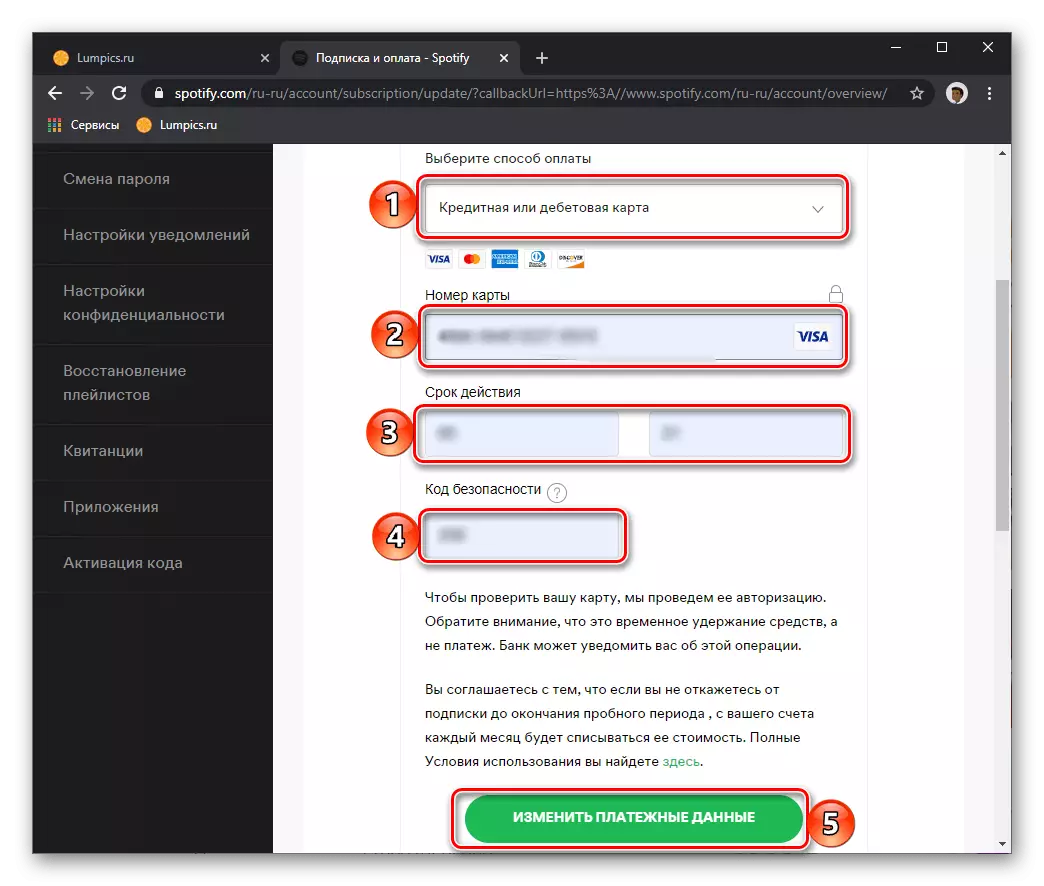
Αιτία 5: Περιορισμός πρόσβασης
Ένας άλλος λόγος για τον οποίο τα κομμάτια είναι απροσπέλαστα στο Spotify είναι να περιορίσετε την πρόσβαση σε αυτά. Για παράδειγμα, ένα τραγούδι μπορεί να αποκλειστεί λόγω παραβιάσεων πνευματικών δικαιωμάτων ή, τα οποία επίσης συμβαίνουν, η κρατική νομοθεσία. Και στις δύο περιπτώσεις, το πρόβλημα μπορεί να είναι ως προσωρινό και σταθερό - είναι δυνατόν κατά την ολοκλήρωση της διαδικασίας, η μουσική θα επιστρέψει στην υπηρεσία, αλλά είναι επίσης πιθανό ότι αυτό δεν θα συμβεί ποτέ. Όπως και στην περίπτωση της πραγματικής έλλειψης κομματιών που θεωρούνται από εμάς στο πρώτο μέρος του άρθρου, δεν θα λειτουργήσει εδώ.Αιτία 6: Αλλαγή μεταδεδομένων
Οι καλλιτέχνες και οι πάροχοι περιεχομένου μπορεί όχι μόνο να δημοσιεύουν ανεξάρτητα τη μουσική τους σε σημεία ή, αντίθετα, να το διαγράψουν από τη βιβλιοθήκη υπηρεσιών, αλλά και να κάνουν κάποιες αλλαγές. Μεταξύ αυτών των προσαρμογών ονόματος, για παράδειγμα, με στόχο την προσθήκη ή, αντίθετα, να διαγράψετε ορισμένες πληροφορίες ή να μετακινήσετε την τροχιά από τη μία έκδοση σε άλλη (από το άλμπουμ στη συλλογή και αντίστροφα, από το μόνο στο άλμπουμ και το VICE Versa, από το άλμπουμ ενός καλλιτέχνη στο άλμπουμ άλλου, κλπ.). Στην περίπτωση αυτή, ένα απρόσιτο δεν είναι η σύνθεση στο σύνολό της, αλλά η συγκεκριμένη ερμηνεία του. Για να βρείτε και να προσθέσετε μια τροποποιημένη έκδοση στο μέσο σας, πρέπει να χρησιμοποιήσετε την αναζήτηση καθορίζοντας το όνομα του καλλιτέχνη και το όνομα ή να εξερευνήσετε πλήρως τα περιεχόμενα της σελίδας καλλιτέχνη. Σχετικά με το πώς να κάνετε όλα αυτά, μας είπε προηγουμένως σε ξεχωριστές οδηγίες.
Διαβάστε περισσότερα:
Λειτουργία αναζήτησης σε Spotify
Πώς να βρείτε και να προσθέσετε ένα κομμάτι στην εξειδίκευση σας
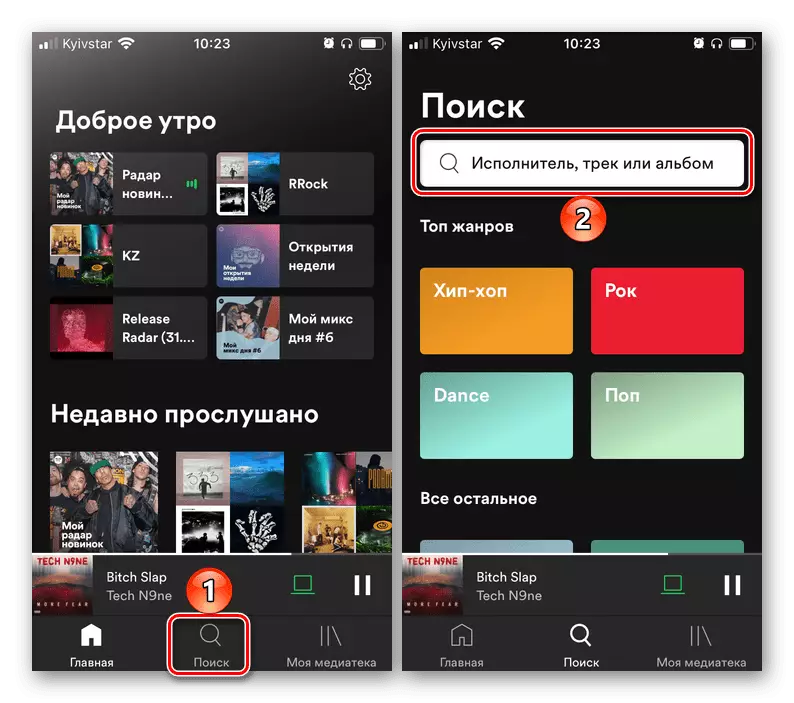
Κρύβοντας και εμφανίζοντας μη προσβάσιμα κομμάτια
Μουσική που δεν είναι διαθέσιμη σε σημεία σε μία από τις προαναφερθείσες αιτίες (με εξαίρεση τα πρώτα δύο), μπορεί να εμφανιστεί σε λίστες αναπαραγωγής και στις σελίδες των καλλιτεχνών (είναι ανενεργό και δεν παίζεται) και όχι σε αυτά. Εξαρτάται από το τι είναι εγκατεστημένο στις ρυθμίσεις του προγράμματος για έναν υπολογιστή ή μια εφαρμογή για κινητά. Σκεφτείτε πώς να ελέγξετε και / ή να αλλάξετε αυτήν την παράμετρο σε διαφορετικές εκδόσεις της υπηρεσίας.
Υπολογιστή
- Ανοίξτε τις "Ρυθμίσεις" του προγράμματος.
- Μετακινηθείτε προς τα κάτω στο μπλοκ "Ρυθμίσεις οθόνης".
- Μετατρέψτε σε ενεργή θέση Ο διακόπτης απέναντι από το στοιχείο "Εμφάνιση σε λίστες αναπαραγωγής απρόσεκτα κομμάτια" αν θέλετε να τα δείτε ή, αντίθετα, αφήστε την απενεργοποίηση.


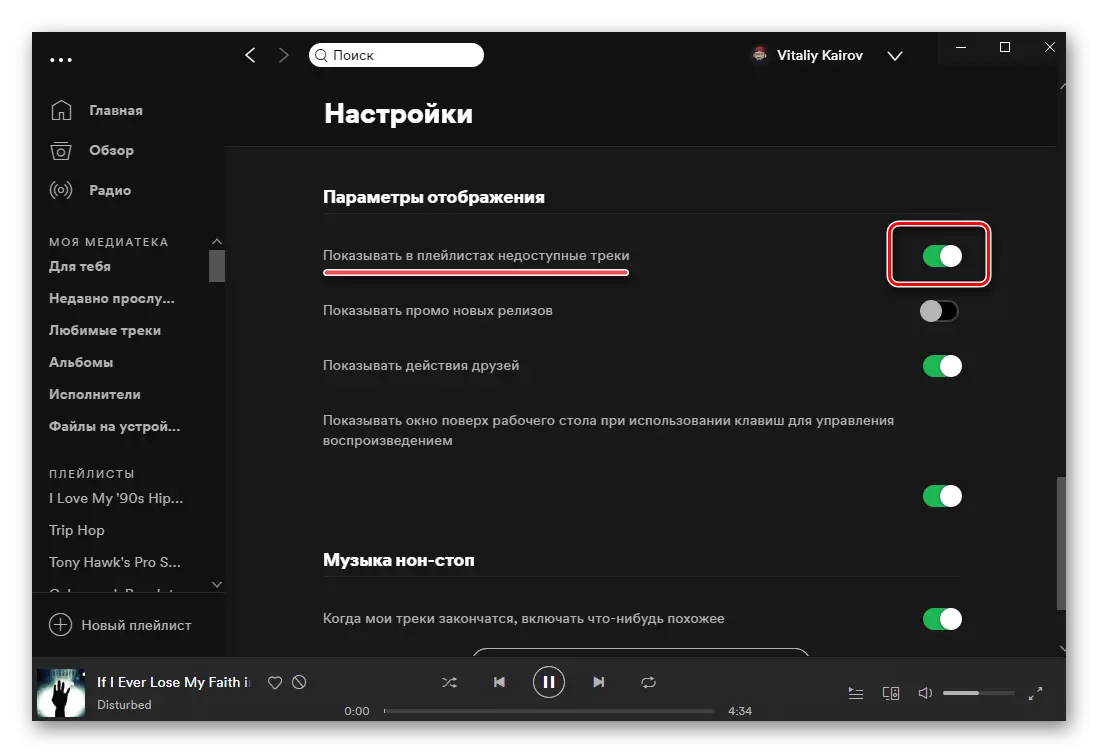
Ανδροειδής
- Όντας στην καρτέλα "Αρχική" της εφαρμογής για κινητά, ανοίξτε το "Ρυθμίσεις" - το εικονίδιο του γρανάζι που βρίσκεται στην επάνω δεξιά γωνία.
- Μετακινηθείτε στην ανοικτή σελίδα λίγο προς τα κάτω.
- Ενεργοποιήστε το διακόπτη εναλλαγής "μη προσβάσιμων κομματιών", εάν θέλετε να τα δείτε ή να αποσυνδέσετε την απόκρυψη.

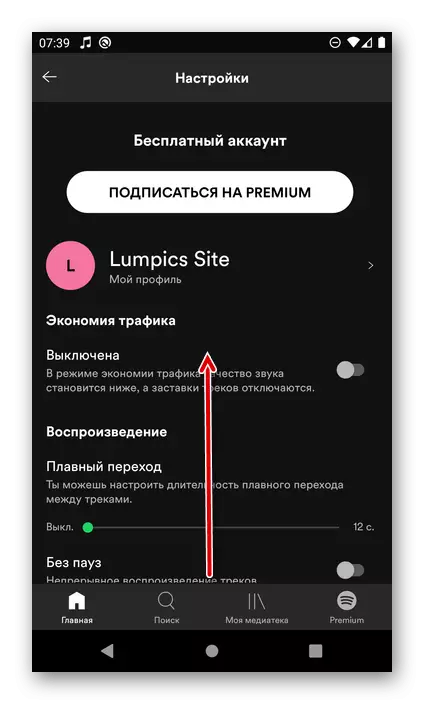

iPhone.
- Από την καρτέλα "Αρχική", καλέστε τις "Ρυθμίσεις" της εφαρμογής για κινητά.
- Ανοίξτε την ενότητα "Αναπαραγωγή".
- Απενεργοποιήστε το διακόπτη "Απόκρυψη απρόσιτων κομματιών", αν δεν θέλετε να τα δείτε ή, αντίθετα, να την ενεργοποιήσετε έτσι ώστε αυτές οι συνθέσεις να εμφανίζονται σε λίστες αναπαραγωγής.
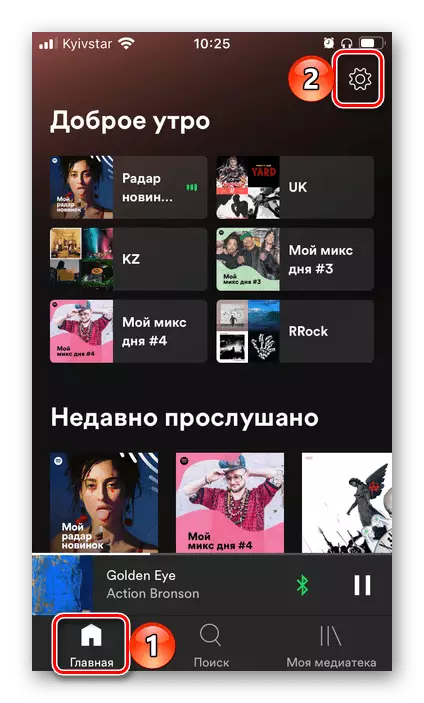
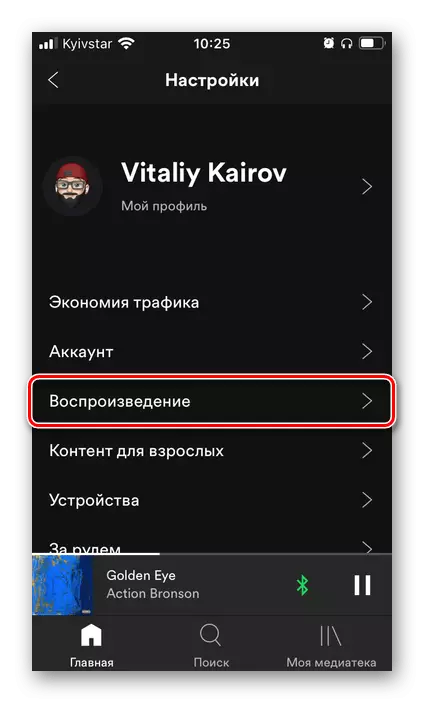

Προσθέτοντας απρόσιτα κομμάτια στο Spotify
Για οποιονδήποτε λόγο, αυτές οι ή άλλες μουσικές συνθέσεις δεν είναι απρόσιτες να νικήσουν, μπορούν ακόμα να προστεθούν στη βιβλιοθήκη τους. TRUE, μόνο εάν έχετε στον υπολογιστή σας με τη μορφή τοπικών αρχείων. Για παράδειγμα, νωρίτερα αγόρασε στο iTunes, το Google Play ή σε άλλους ιστότοπους, ή, όχι αρκετά νόμιμο, ψηφιοποιημένο με οπτικούς δίσκους. Αφού φορτωθεί αυτή η μουσική μέσω του προγράμματος, μπορεί να διατεθεί σε κινητές εφαρμογές και άλλες εκδόσεις υπηρεσιών - αρκεί να δημιουργήσετε μια λίστα αναπαραγωγής. Είπαμε προηγουμένως για όλες τις αποχρώσεις αυτής της διαδικασίας λεπτομερέστερα σε ένα ξεχωριστό άρθρο.
Διαβάστε περισσότερα: Πώς να ανεβάσετε τη μουσική σας σε σημεία

Εκτός από την αυτο-προσθήκη, στο Spotify μπορείτε επίσης να μεταφέρετε τη μουσική σας από άλλες δημοφιλείς υπηρεσίες ", μια ξεχωριστή διδασκαλία είναι αφιερωμένη σε αυτό το θέμα στον ιστότοπό μας.
Διαβάστε περισσότερα: Πώς να μεταφέρετε μουσική σε κηλίδες

